Kā atjaunot bojāto zīmējumu AutoCAD

- 2007
- 149
- Bernard Rice
Diemžēl, tāpat kā jebkurā programmatūrā, AutoCAD ir iespējamas atpalicības, kļūdas un izlidojumi, kas attiecīgi var izraisīt zīmējuma/viņas bojājumus, pilnīgu vai daļēju traucētu datu zaudēšanu, it īpaši, ja automātiskā saglabāšana ir atvienota.

Šajā gadījumā izstrādātāji sniedza un integrēja īpašus komunālos pakalpojumus, kas atjauno un pārbauda bojāto projektu, lai uzzinātu iespējamās kļūdas, neatkarīgi no tā, vai tas ir sabojāts, un ja ne pilnībā, tad vismaz daļēji palīdz atjaunot datus no bojātā faila.
Kā atjaunot failu, izmantojot iebūvētu utilītu
Ja kļūdas tieši programmas darba laikā, tā automātiski saglabā ieviestās izmaiņas un atzīmē "DWG" projektu kā bojātu.
Pēc automašīnas kroka veiktspējas atjaunošanas čeks tiek automātiski palaists, un tiek veikti labojumi, lai panāktu darba pareizību.
Bet, ja pārbaude netika palaista, varat to manuāli veikt, lai to izdarītu:
- Atveriet izvēlnes sadaļu "A" (kreisais augšējais stūri) un dodieties uz līniju "Utility".
- Atloces sarakstā noklikšķiniet uz līnijas "Check".
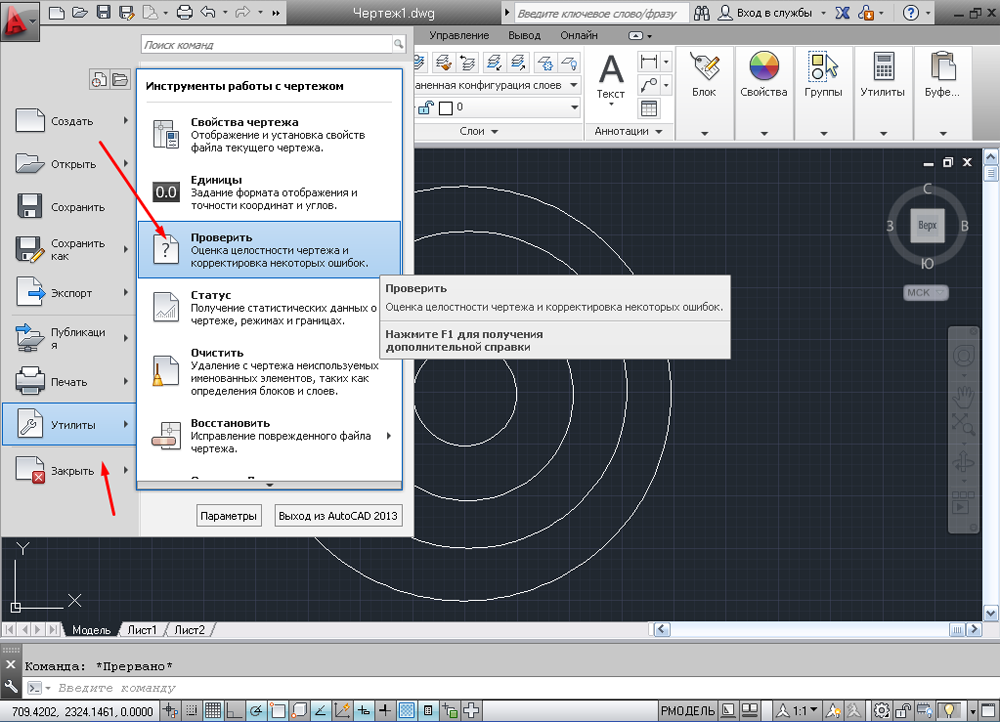
- Atbildot uz komandas pieprasījumu, lai labotu atklātās kļūdas, noklikšķiniet uz "Jā".

- Ja kaut kas tiek atrasts, labojumi tiks automātiski veikti.
AutoCAD zīmēšanas pārvaldnieks
Šis ir jaudīgāks rīks bojātu failu atjaunošanai nekā iepriekš minētais lietderība, un vairumā gadījumu tas palīdz atjaunot pat traucētu projektu.
Pēc kļūmes atjaunošanas to palaiž pēc noklusējuma, bet "dispečeru" var saukt par manuāli.
Lai to izdarītu, atveriet izvēlni, pēc tam - sadaļu "Utility" un atlasiet "Atveriet zīmējumu atjaunošanas dispečeru":
- Dispečers saglabā failus, kuriem izdevās saglabāt pirms kļūmes. Tur jūs varat arī iepazīties ar pēdējās saglabāšanas datumu/laiku un vietu.
- Pēdējais saglabātais objekts ir atļauts ".Sv $ ", tas rada vislielāko interesi, jo tajā ir visas jaunākās izmaiņas.
- Ar paplašināšanos ".DWG "ir pēdējā manuālā saglabāšana.
- Kopā ar ".Sv $ ", jums jāpievērš uzmanība".Bak "ir rezerves kopija, kas tiek aktivizēta, veicot" izvēlni " -" Saglabāt "vai" Ctrl+S ". Formāta faili ".Bak ", tas ir, rezerves kopijas, tiek automātiski pārrakstītas.
- Lai atjaunotu, noklikšķiniet uz peles kreisās pogas vienā no pareizajām iespējām, gaidiet zīmēšanas ielādi un atveri un turiet to manuāli, ar jaunu vārdu un noteiktu vietu.
Lai redzētu, kur tiek saglabāti automātiskās izaugsmes faili, atveriet cilni “Parametri”, cilni “Faili” un atrodiet sadaļu “Auto -caves mape”, kur tiks norādīta nepieciešamā kataloga adrese.
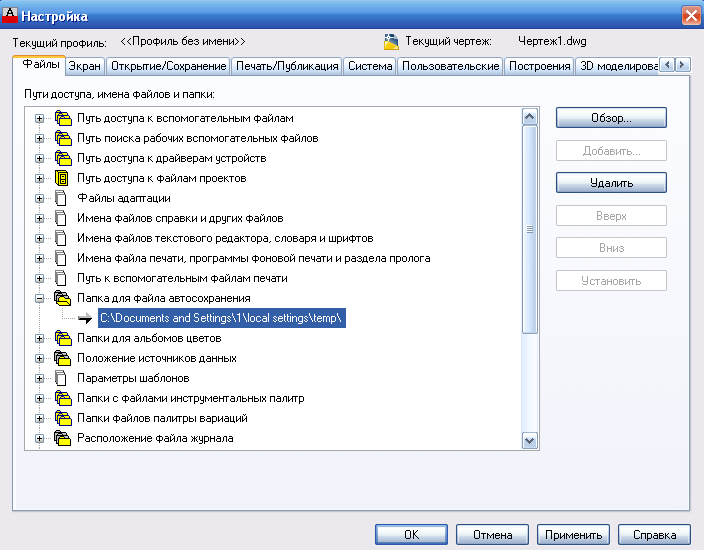
Zīmējuma atjaunošana autokādēs, izmantojot utilītu "atjaunot"
Šī funkcionalitāte ir tajā pašā sadaļā "utilīta".
- Pēc zvana tiks ierosināts izvēlēties importēto objektu, atrast to mapju katalogā, piemēram, mapē "Mani zīmējumi" un noklikšķiniet uz "Atvērt".
- Pēc darba pabeigšanas parādīsies AutoCAD teksta logs, kurā ir informācija par atjaunošanu un vienlaikus atklātajām kļūdām.
DWG paplašināšanas projekts netiek atvērts
Kad parādās kļūda, "zīmēšana nav derīga", vispirms jāizlemj, vai problēma patiešām ir radīta AutoCAD programmā.
Pārbaudei mēs atvērsim objektu jebkurā teksta redaktorā, piemēram, “piezīmjdatorā” un meklēsim un pievērsīsim uzmanību pirmajām četrām rakstzīmēm, tām jābūt “AC10 ...”, ja tas tā nav, tad tad tas nav gadījums trešā daļa -mīkstas.
Ja rakstzīmes atbilst, mēģiniet veikt šādas darbības:
- Kļūdas parādīšanās iespējamais iemesls ir avota faila "klonu" klātbūtne ar tādu pašu nosaukumu, bet ar atļauju ".Dwl1 "vai".Dwl2 ".
- Atkarībā no operētājsistēmas versijas atveriet slēpto failu un mapju displeju un dodieties uz direktoriju, kur tiek saglabāti projekti.
- Tad jums jāatrod visi elementi ".dwl "ar tiem pašiem nosaukumiem un vienkārši noņemiet tos.
Kā citādi jūs varat atjaunot zīmējumu AutoCAD: papildu metodes
Pielietojiet darbības, kas tiks aprakstītas zemāk, var būt jebkurā secībā:
- Izmēģiniet to iztukšot ".DWG "Pievienojiet problēmas objektu kā ārēju saiti. Lai to izdarītu, izmantojiet komandu “Kuģis” un, atkarībā no programmatūras versijas, atlasiet “Pievienot DWG” vai “saiti uz DWG”.
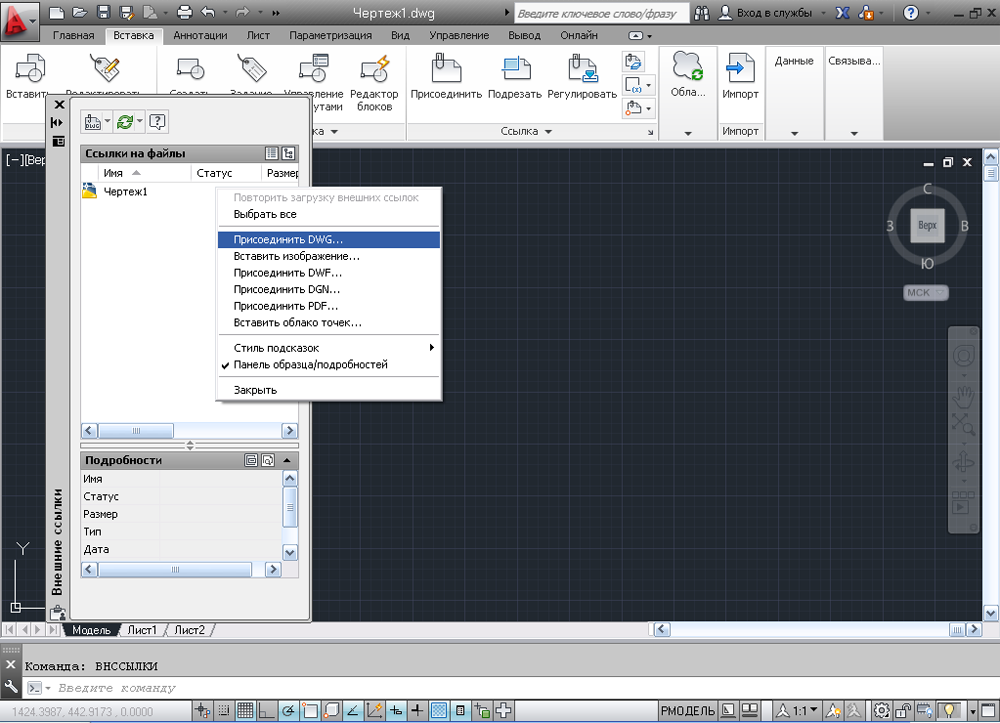
- Izmantojot komandu DXFOUT, eksportējiet projektu DFX formātā, pēc tam izveidojiet tukšu DWG un komandu DXFIN Importējiet izveidoto objektu.
Noderīgas komandas un mainīgie
- "Savetime" - intervāla uzstādīšana funkcijas "automātiskai saglabāšanai";
- "Reportherror" - nosūta kļūdas ziņojumu, kad, "lidoja" no auto -box;
- "AtkopšanasMode" - ieraksta informāciju pēc kļūmes;
- "Isavebak" - palielina secīgu saglabāšanas ātrumu;
- "Drstate" - aizver/atver dispečera logu.
Ja neviens no iepriekšminētajiem nav devis vēlamo rezultātu, mēģiniet izmantot citu AutoCAD versiju, kā arī pārbaudīt trešās daļas programmu darbu, lai traucētu autokādos.

